试装系统:win10 64bit
安装包路径和安装路径最好都不要出现中文,一般选择默认安装在C盘。
1. 解压安装包压缩文件。
2. 以管理员身份运行hspice_vL-2016.03-2_win.exe。
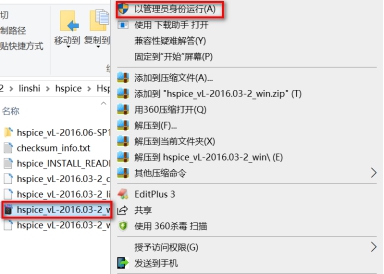
3.点击“Next”。
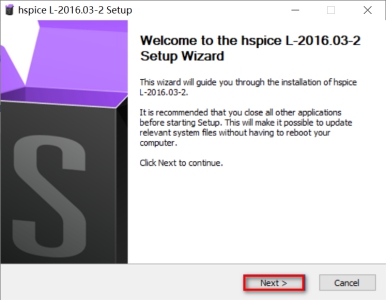
4.选择“I accept”,然后点击“Next”。

5.点击“Next”。
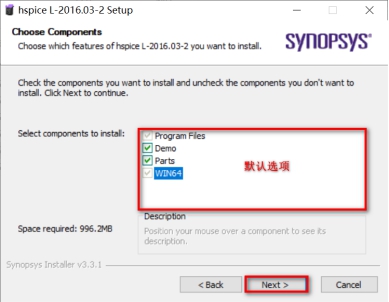
6.一般默认安装路径即可,然后点击“Next”。

7.点击“Next”.
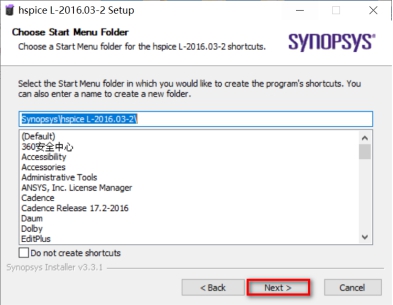
8.点击“Next”。

9.正在安装的界面。

10.点击“是”。

11.选择“I want”,然后点击“Finish”。

12.运行安装包hspice_vL-2016.06-SP1_win7_scl_keygen文件夹下的scl_v11.9_windows。

13.点击“Next”。

14.直接点击“Next”。

15.选择“I accept”,然后点击“Next”。

16.默认安装路径,然后点击“Next”。

17.点击“Next”。

18.点击“Finish”。

19. 先禁用电脑上无用的网卡,只留一个上网用的网卡即可。打开安装包中scl_license文件夹下的LicGen.exe。
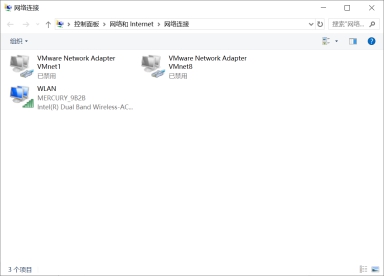

20.点击“Open”,然后选择安装包packs中的Synopsys.lpd,然后点击“打开”。

21.先点击“Hostname”,然后点击custom,复制=后面的计算机名到一个txt文档,后面会用到。

22.先点击“Ethernet”,然后点击“custom”,复制后面的一串数字到一个txt文档,后面备用。

23.关闭LicGen.exe。

24.以管理员身份运行scl_license中的scl_keygen.exe。

25.在如下两处填入上面的HOST Name和HOST ID(记得不要写反了)。
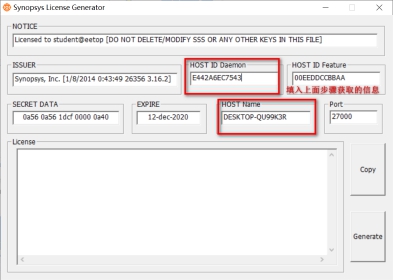
26.点击“Generate”。

27.在C盘根目录建立一个flexlm文件夹,将安装包中scl_license文件夹下的Synopsys.dat(26步产生的)复制到flexlm文件夹中,并在flexl中新建一个debug.log的txt文件备用。
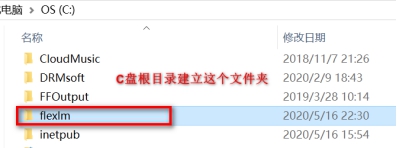


28.在C:\Synopsys\SCL\11.9\win32\bin安装目录中运行lmtools.exe。
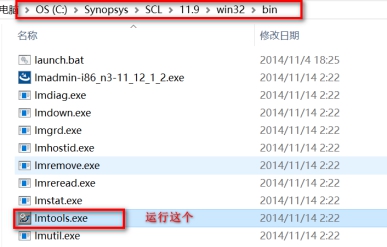
29.点击“config Services”,按如下123中设置路径,然后点击“Save Service”,然后点击“是”。
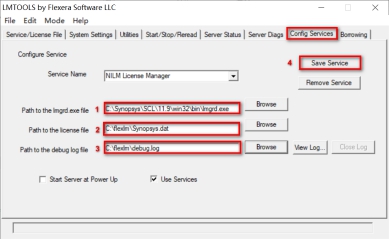

30.然后点击“Start/Stop”,再点击“Start Server”。

31.然后点击“config Service”,查看log信息,如果没出现啥error就说明基本完成破解。



32.右键 我的电脑-属性--高级系统设置,然后点击环境变量,然后在当前用户新建一个变量名为LM_LICENSE_FILE,变量值为27000@你的计算机名(前面21步记录的),然后一路确定,保存设置。




33.打开刚刚安装好的软件。

34.打开后的界面如下。

